Microsoft Word ile Profesyonel Broşür (Leaflet) Oluşturma Rehberi
Günümüz dijital çağında bile, fiziksel materyallerin gücü yadsınamaz. Özellikle broşürler (leafletler), bir ürün, hizmet, etkinlik veya mesajı hızlı ve etkili bir şekilde hedef kitleye ulaştırmanın en maliyet etkin yollarından biridir. Karmaşık tasarım programlarına hakim olmadan da, günlük olarak kullandığımız Microsoft Word ile göz alıcı ve bilgilendirici broşürler oluşturmak mümkündür. Bu kapsamlı rehberde, Word’ün sunduğu araçları kullanarak sıfırdan profesyonel bir broşür tasarlama sürecini adım adım ele alacağız.
Giriş: Neden Microsoft Word ile Broşür?
Microsoft Word, sadece metin düzenleme aracı olmaktan çok daha fazlasıdır. Gelişmiş sayfa düzeni seçenekleri, görsel ekleme ve düzenleme yetenekleri, şekiller ve metin kutuları gibi özellikleriyle, broşür gibi görsel ağırlıklı materyaller oluşturmak için şaşırtıcı derecede yetenekli bir platform sunar. Word’ün en büyük avantajları şunlardır:
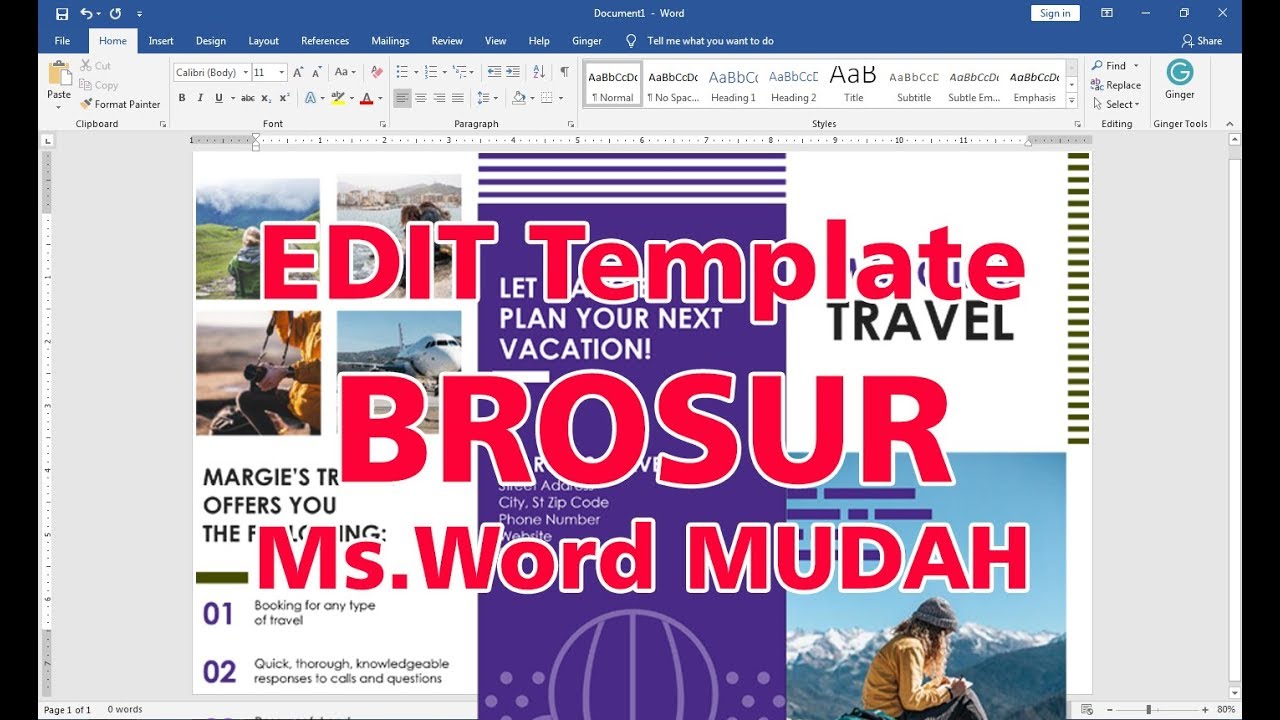
- Erişilebilirlik: Neredeyse her bilgisayarda bulunur ve kullanımı yaygındır. Özel bir yazılım satın almanıza gerek kalmaz.
- Kullanım Kolaylığı: Temel Word bilgisine sahip herkes, biraz pratikle profesyonel sonuçlar elde edebilir.
- Esneklik: Metin, görsel ve şekilleri istediğiniz gibi konumlandırma ve düzenleme özgürlüğü sunar.
- Maliyet Etkinliği: Tasarımcıya veya pahalı yazılımlara ihtiyaç duymadan kendi broşürlerinizi oluşturmanızı sağlar.
Bu rehber, üç katlamalı (trifold) broşürler için optimize edilmiştir, zira bunlar en yaygın ve işlevsel broşür formatlarından biridir.
Adım 1: Planlama ve İçerik Hazırlığı (Broşürün Temeli)
Tasarım sürecine başlamadan önce, broşürünüzün amacını ve içeriğini netleştirmek hayati önem taşır. İyi bir planlama, hem zaman kazandıracak hem de daha etkili bir sonuç elde etmenizi sağlayacaktır.
- Amacı Belirleyin: Broşür ne hakkında olacak? Bir ürün mü tanıtıyor, bir etkinliğe mi davet ediyor, bir hizmeti mi açıklıyor, yoksa sadece bilgi mi veriyor? Amacınızı netleştirmek, içeriğinizi ve tasarımınızı şekillendirecektir.
- Hedef Kitleyi Tanımlayın: Broşürü kimler okuyacak? Gençler mi, yaşlılar mı, uzmanlar mı, yoksa genel halk mı? Hedef kitlenizin ilgi alanları, beklentileri ve dil seviyesi, kullanacağınız dil tonunu, görselleri ve genel tasarımı etkileyecektir.
- Ana Mesajı Belirleyin: Broşürün okuyucuda bırakmasını istediğiniz temel mesaj veya izlenim nedir? Bu mesajı kısa, net ve akılda kalıcı bir şekilde ifade edin.
- İçeriği Toplayın:
- Metinler: Başlıklar, alt başlıklar, kısa paragraflar, madde işaretli listeler halinde düzenlenmiş metinlerinizi hazırlayın. Unutmayın, broşürlerde genellikle az ve öz metin tercih edilir. Okuyucuyu sıkmamak için kısa ve çarpıcı ifadeler kullanın.
- Görseller: Broşürünüzde kullanacağınız logolar, ürün fotoğrafları, ilgili görseller veya grafikler gibi yüksek çözünürlüklü görselleri toplayın.
- İletişim Bilgileri: Telefon numarası, e-posta, web sitesi adresi, fiziksel adres, sosyal medya hesapları gibi tüm iletişim bilgilerinizin güncel ve doğru olduğundan emin olun.
- Harekete Geçirici Mesaj (Call to Action – CTA): Okuyucunun broşürü okuduktan sonra ne yapmasını istiyorsunuz? "Şimdi Ziyaret Edin", "Bize Ulaşın", "Kayıt Olun", "Daha Fazla Bilgi Edinin" gibi net bir CTA belirleyin.
Adım 2: Word’de Sayfa Düzenini Ayarlama
Planlama tamamlandıktan sonra, Word’ü açıp broşürünüzün iskeletini oluşturmaya başlayabiliriz.
- Yeni Belge Oluşturun: Word’ü açın ve boş bir belge başlatın.
- Sayfa Yönlendirmesini Ayarlayın: Broşürler genellikle yatay (landscape) yönde tasarlanır.
- Düzen (Layout) sekmesine gidin.
- Yönlendirme (Orientation) seçeneğine tıklayın ve Yatay (Landscape)‘ı seçin.
- Sayfa Boyutunu Ayarlayın: En yaygın broşür boyutu A4’tür.
- Düzen (Layout) sekmesinde Boyut (Size) seçeneğine tıklayın ve A4‘ü seçin.
- Kenar Boşluklarını Ayarlayın: Kenar boşlukları, broşürünüzün kenarlarında boşluk bırakarak içeriğin baskı sırasında kesilmesini veya çok kenara yakın olmasını engeller.
- Düzen (Layout) sekmesinde Kenar Boşlukları (Margins) seçeneğine tıklayın.
- Dar (Narrow) seçeneğini seçmek iyi bir başlangıç olabilir (üst, alt, sol, sağ için 1.27 cm). Daha fazla alan için özel kenar boşluklarını da ayarlayabilirsiniz.
- Sütunları Ayarlayın: Üç katlamalı bir broşür için en az 3 sütuna ihtiyacınız vardır.
- Düzen (Layout) sekmesinde Sütunlar (Columns) seçeneğine tıklayın.
- Üç (Three) seçeneğini seçin.
- İpucu: Eğer sütunlar arası boşluğu (aralık) veya sütun genişliklerini özelleştirmek isterseniz, Diğer Sütunlar (More Columns…) seçeneğine tıklayabilirsiniz. Burada "Eşit Sütun Genişliği" kutucuğunun işaretli olduğundan emin olun.
Önemli Not: Üç katlamalı bir broşürde, ilk sütun dış kapak, ikinci sütun iç kapak (broşür açıldığında ilk görünen kısım) ve üçüncü sütun ise arka kapak olacaktır. Bu sıralamayı unutmayın ve içerik yerleştirirken buna dikkat edin. Genellikle, ön kapak (dış yüzey) broşürün en sağ sütununda yer alır. Broşür açıldığında sol iç panel, orta panel ve sağ iç panel şeklinde bir düzenleme olacaktır.
Adım 3: İçerik Yerleştirme ve Düzenleme
Şimdi sıra, hazırladığınız metin ve görselleri broşürünüze yerleştirmeye geldi.
- Metin Ekleme:
- Hazırladığınız metinleri doğrudan sütunlara yapıştırın veya yazmaya başlayın.
- Başlıklar ve Alt Başlıklar: Metinlerinizi başlıklar, alt başlıklar ve kısa paragraflar halinde düzenleyin. Okunabilirliği artırmak için madde işaretli listeler kullanın.
- Yazı Tipi ve Boyutu: Okunabilirliği yüksek, net ve profesyonel bir yazı tipi seçin (örneğin Arial, Calibri, Lato). Başlıklar için daha büyük ve dikkat çekici, metinler için ise daha sade ve kolay okunur bir font tercih edin. Genel metin boyutu 10-12 punto, başlıklar 14-20 punto arasında olabilir.
- Renkler: Metin renginin arka planla kontrast oluşturduğundan emin olun.
- Görsel Ekleme:
- Görsel eklemek istediğiniz yere tıklayın.
- Ekle (Insert) sekmesine gidin.
- Resimler (Pictures) seçeneğine tıklayın ve bilgisayarınızdan istediğiniz görseli seçin.
- Görsel Konumlandırma (Metin Kaydırma): Bu, broşür tasarımında en kritik adımlardan biridir. Görseli ekledikten sonra, görselin üzerine tıklayın. Sağ üst köşede beliren Düzen Seçenekleri (Layout Options) simgesine (veya Resim Biçimi sekmesindeki Metin Kaydırma seçeneğine) tıklayın.
- Kare (Square), Sıkı (Tight) veya Metinle Aynı Hizada (In Line with Text) gibi seçenekleri deneyerek görselin metinle nasıl etkileşime gireceğini belirleyin. Genellikle "Kare" veya "Sıkı" seçenekleri, görseli metinle daha esnek bir şekilde konumlandırmanıza olanak tanır.
- Görseli istediğiniz konuma sürükleyip bırakın.
- Boyutlandırma: Görselin kenarlarından sürükleyerek boyutunu ayarlayın. Oranları korumak için köşelerden sürükleyin.
- Yüksek Çözünürlük: Görsellerinizin baskıda pikselli görünmemesi için yüksek çözünürlüklü (en az 300 DPI) olduğundan emin olun.
- Şekiller ve Metin Kutuları Ekleme:
- Ekle (Insert) sekmesinde Şekiller (Shapes) veya Metin Kutusu (Text Box) seçeneklerini kullanarak ek bilgiler, vurgular veya iletişim bilgileri için özel alanlar oluşturabilirsiniz.
- Metin kutuları, metni sayfanın herhangi bir yerine bağımsız olarak yerleştirmek için harikadır.
- Şekilleri (örneğin oklar, dikdörtgenler) kullanarak önemli noktalara dikkat çekebilir veya bir arka plan elemanı olarak kullanabilirsiniz.
- Arka Plan Renkleri ve Desenleri:
- Word, doğrudan sütunlara farklı arka plan renkleri atamanıza izin vermese de, her sütuna ayrı ayrı büyük dikdörtgen şekiller ekleyip bunları arka plana gönderebilirsiniz.
- Ekle > Şekiller yolunu izleyerek bir dikdörtgen çizin, sütunu kaplayacak şekilde boyutlandırın, dolgu rengini ayarlayın, kenarlığını kaldırın ve ardından sağ tıklayarak Arkaya Gönder (Send to Back) seçeneğini kullanın.
- Bu yöntemle her sütuna farklı bir renk veya doku verebilirsiniz.
Adım 4: Tasarım İlkelerini Uygulama
Profesyonel bir broşür, sadece bilgiyi değil, aynı zamanda estetik bir deneyimi de sunar.
- Görsel Hiyerarşi: Okuyucunun gözünü en önemli bilgiden daha az önemli bilgiye doğru yönlendirin. Başlıklar büyük ve cesur, alt başlıklar biraz daha küçük, metinler ise daha standart boyutlarda olmalıdır.
- Boşluk Kullanımı (White Space): Sayfanın nefes almasını sağlayın. Metin ve görseller arasında yeterli boşluk bırakmak, broşürünüzün kalabalık ve bunaltıcı görünmesini engeller, okunabilirliği artırır.
- Tutarlılık: Broşürün tamamında aynı yazı tiplerini (en fazla 2-3 farklı), renk paletini ve görsel stilini kullanın. Bu, markanızın veya mesajınızın profesyonel ve birleşik görünmesini sağlar.
- Renk Paleti: Markanızın renklerini kullanın veya broşürün konusuna uygun, birbiriyle uyumlu 2-3 ana renk belirleyin. Renklerin okunabilirliği etkilemediğinden emin olun (örneğin, açık zemin üzerine koyu metin).
- Markalama: Logonuzu broşürün ön kapağına ve belki de iç kısımlarına stratejik olarak yerleştirin.
- Harekete Geçirici Mesajın Vurgulanması: CTA’nızı (telefon numarası, web sitesi vb.) net, belirgin ve kolayca bulunabilir bir yere koyun. Gerekirse farklı bir renk veya daha büyük bir yazı tipiyle vurgulayın.
Adım 5: Gözden Geçirme ve Test Etme
Tasarım bittiğinde, her şeyi dikkatlice kontrol etmek çok önemlidir.
- Metin Kontrolü: Yazım ve dilbilgisi hatalarını kontrol edin. Word’ün yerleşik yazım denetleyicisini kullanın, ancak insan gözüyle de okuyun. Mümkünse, başka birinden de broşürü okumasını isteyin.
- Bilgi Kontrolü: Tüm telefon numaraları, web siteleri, adresler ve tarihler gibi bilgilerin doğru ve güncel olduğundan emin olun.
- Görsel Kontrolü: Görsellerin kalitesini, konumunu ve boyutunu kontrol edin. Herhangi bir görselin pikselli veya bulanık görünmediğinden emin olun.
- Katlama Testi (En Önemlisi!):
- Broşürünüzü normal bir yazıcıdan (taslak kalitesinde bile olsa) tek bir sayfa olarak yazdırın.
- Ardından, broşürünüzü katlamanız gerektiği gibi katlayın (üç eşit parçaya).
- Bu test, içeriğin katlandığında doğru yerlere geldiğini, ön kapağın gerçekten ön kapak olduğunu ve arka kapağın arka kapak olduğunu anlamanıza yardımcı olacaktır. Metinlerin veya görsellerin katlama çizgisine çok yakın olup olmadığını kontrol edin. Gerekirse sütun genişliklerini veya içeriğin konumunu ayarlayın.
- Bu adım, broşürünüzü profesyonel baskıya göndermeden veya çok sayıda yazdırmadan önce olası hataları gidermek için kritik öneme sahiptir.
Adım 6: Kaydetme ve Yazdırma
Broşürünüzü sonlandırmak ve fiziksel bir kopyasını elde etmek için aşağıdaki adımları izleyin.
- Kaydetme: Çalışmanızı düzenli olarak kaydedin.
- Dosya (File) > Farklı Kaydet (Save As) yolunu izleyin.
- Gelecekte düzenleme yapabilmek için
.docxformatında kaydedin. - Profesyonel baskı için veya başkalarıyla paylaşmak üzere, PDF olarak da kaydedin (Dosya > Farklı Kaydet > Kayıt Türü: PDF). PDF formatı, belgenizin tüm bilgisayarlarda ve yazıcılarda aynı görünmesini sağlar.
- Yazdırma İpuçları:
- Kağıt Türü: Broşürler için genellikle daha kalın (örneğin 120-170 gsm) ve parlak veya mat kuşe kağıtlar tercih edilir. Bu, broşürünüze daha profesyonel bir his verir. Ev yazıcınızın bu tür kağıtları destekleyip desteklemediğini kontrol edin.
- Yazıcı Ayarları:
- Çift Taraflı Baskı: Broşürler genellikle çift taraflı basılır. Yazıcınızın ayarlarında "Çift Taraflı Yazdırma" (Duplex Printing) seçeneğini etkinleştirin ve "Sayfanın Kısa Kenarını Çevir" (Flip on Short Edge) veya "Sayfanın Uzun Kenarını Çevir" (Flip on Long Edge) seçeneklerinden doğru olanı seçin. Üç katlamalı broşürler için genellikle "Kısa Kenarı Çevir" doğru seçenektir.
- Baskı Kalitesi: "En İyi" veya "Fotoğraf Kalitesi" gibi yüksek baskı kalitesi ayarlarını seçin.
- Önizleme: Yazdırmadan önce her zaman baskı önizlemesini kontrol edin.
- Profesyonel Baskı: Eğer yüksek adetlerde broşüre ihtiyacınız varsa veya daha üstün baskı kalitesi arıyorsanız, Word dosyanızı (veya daha iyisi PDF versiyonunu) bir matbaaya gönderin. Matbaalar, renk kalibrasyonu ve kesim konusunda daha hassas sonuçlar verecektir. Onlara broşürünüzün üç katlamalı olduğunu ve nasıl katlanması gerektiğini belirtmeyi unutmayın.
Sonuç
Microsoft Word, basit bir kelime işlemciden çok daha fazlasıdır ve doğru yaklaşımla profesyonel görünümlü broşürler oluşturmak için güçlü bir araç olabilir. Bu rehberde belirtilen adımları takip ederek, planlamadan son baskıya kadar kendi broşürlerinizi kolayca tasarlayabilirsiniz. Unutmayın, pratik yapmak mükemmelleştirir. İlk denemelerinizde hata yapsanız bile, her denemede daha iyi sonuçlar elde edeceksiniz. Yaratıcılığınızı serbest bırakın ve mesajınızı dünyaya duyurun!




